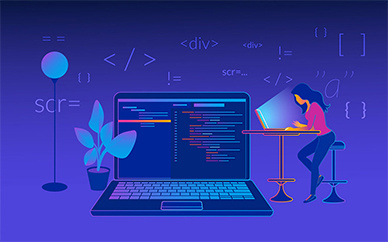每日热议!怎么把视频放到ipad里面去(其视频转移方法指南) 转移方法教给你
 (资料图)
(资料图)
首次设置新 iPad手动将内容从安卓设备转移到 iPhone、iPad 或 iPod touch
时,您可以自动将数据从安卓设备安全转移。本期我们将介绍如何将您的通讯录、照片、音乐、文稿及其他内容从安卓设备转移到新 iPhone、iPad 或 iPod touch 的技巧。
下载“转移到 iOS”App 可以协助您从安卓设备过渡到您的新 iPhone、iPad 或 iPod touch。
首先我们需要下载“转移到 iOS”APP
在安卓设备上按照以下步骤操作:下载“转移到 iOS”安装器:Android 4.3 及更低版本Android 4.4 及更高版本使用设备上的文件浏览器* 找到文件名以 .apk 结尾的“转移到 iOS”安装器。在很多设备上,您会在下载文件夹内找到这个 .apk 文件。轻点这个文件以进行安装。如果出现提醒要更改您的安全设置以让您从未知来源进行安装,请按照屏幕上的步骤操作。更改设置后,您可能需要轻点返回按钮以返回文件浏览器。然后,您便能够安装 .apk 文件。开始之前在安卓设备上,确保 Wi-Fi 已开启。将新 iOS 设备和安卓设备插入电源。确保新 iOS 设备上有足够的储存空间来储存您要转移的内容,包括外部 Micro SD 卡上的内容。如果您想要转移 Chrome 书签,请将安卓设备上的 Chrome 更新至最新版本。1.轻点“从安卓设备转移数据”
在设置新 iOS 设备时,留意“App 与数据”屏幕。然后,轻点“从安卓设备转移数据”。(如果您已完成设置,则需要抹掉 iOS 设备,然后重新开始。如果您不想抹掉 iOS 设备上的数据,请手动转移您的内容。)2.打开“转移到 iOS”App
在安卓设备上,打开“转移到 iOS”App 并轻点“继续”。阅读显示的条款和条件。轻点“同意”以继续,然后轻点“查找代码”屏幕右上角的“下一步”。3.等待代码
在 iOS 设备上,轻点“从安卓设备转移数据”屏幕上的“继续”。然后等待十位或六位数字的代码出现。如果安卓设备显示您的互联网连接信号弱的警告,您可以忽略这条警告。4.使用代码
在安卓设备上输入代码。然后等待“传输数据”屏幕出现。5.选取您的内容并等待
在安卓设备上,选择您想要转移的内容并轻点“下一步”。然后将两台设备放在一旁不动,直到 iOS 设备上显示的载入条完成。即使安卓设备显示已完成,也须等待 iOS 设备显示完成。整个转移过程可能需要一段时间,具体取决于您转移的内容量。以下是转移的内容:通讯录、信息历史记录、相机照片和视频、Web 书签、邮件帐户和日历。某些在 Google Play 和 App Store 上均提供的免费 App 也会转移。转移完成之后,您可以从 App Store 下载任何匹配的免费 App。6.设置 iOS 设备
iOS 设备上的载入条完成后,请轻点安卓设备上的“完成”。然后轻点 iOS 设备上的“继续”并按照屏幕上的步骤完成 iOS 设备的设置。7.完成
确保您的所有内容已转移完毕。音乐、图书和 PDF 需要以手动方式移动。需要获取之前安装在您安卓设备上的 App?请在 iOS 设备上前往 App Store下载这些 App。下面是手动过程比较复杂邮件、通讯录和日历iPhone、iPad 或 iPod touch 上的软件兼容 Google、Microsoft Exchange、Yahoo 及其他电子邮件提供商,因此您或许能够保留现有的电子邮件、通讯录和日历。要开始设置,请将您的每个电子邮件帐户都添加到设备。然后,前往“设置”>“密码与帐户”。照片和视频要将安卓设备上的照片和视频转移到 iPhone、iPad 或 iPod touch,请使用电脑:将您的安卓设备连接到电脑,并找到您的照片和视频。在大多数设备上,您可以在“DCIM”>“Camera”中找到这些文件。在 Mac 上,安装 Android File Transfer并打开,然后前往“DCIM”>“Camera”。选择您要转移的照片和视频,然后将它们拖移至电脑上的一个文件夹。断开安卓设备的连接,然后将您的 iPhone、iPad 或 iPod touch 连接到电脑。在装有 macOS Catalina 的 Mac 上,打开“访达”。在装有 macOS Mojave 或更低版本的 Mac 上或者在 PC 上,打开 iTunes。在您的电脑上,将照片同步到 iPhone、iPad 或 iPod touch。您可以在设备上的“照片”>“相簿”中找到您的照片和视频。您也可以使用“iCloud 照片”将您的照片和视频存放在 iCloud 中,这样您就可以随时从任一设备访问您的图库。音乐当您改用 iPhone、iPad 或 iPod touch 时,可以将您的音乐转移至相应设备。只需使用一台电脑就可以转移音乐。如果您使用某个流音乐 App,请前往 App Store 并获取这个 App,然后使用您的用户名和密码登录。如果您使用 Apple Music,只需在您的 iPhone、iPad 或 iPod touch 上登录即可。要将安卓设备上的音乐转移到 iPhone、iPad 或 iPod touch,请使用电脑:将您的安卓设备连接到电脑,并找到您的音乐。在大多数设备上,您都能在“Music”中找到这些文件。在 Mac 上,安装 Android File Transfer并打开,然后前往“Music”。选择您要转移的歌曲,然后将它们拖移至电脑上的一个文件夹。断开安卓设备的连接,然后将您的 iPhone、iPad 或 iPod touch 连接到电脑。在装有 macOS Mojave 10.14 或更低版本的 Mac 上,或者在 PC 上,打开 iTunes 并点按“歌曲”。在装有 macOS Catalina 10.15 的 Mac 上,打开“音乐”。打开您存放歌曲的文件夹,并将这些歌曲拖移至“音乐”App 或 iTunes 资料库中的“歌曲”部分。选择您的 iPhone、iPad 或 iPod touch,然后点按“音乐”。您可以选择同步整个资料库,也可以选择只同步您刚刚添加的歌曲或艺人。点按“同步”。您可以在 iPhone、iPad 或 iPod touch 上的“音乐”App 中找到您的音乐。图书和 PDF要从安卓设备转移电子书,您可以将它们导入 iPhone、iPad 或 iPod touch,或通过 Kindle、Nook、Google Play Books 及其他 App 访问。要通过某个 App 访问图书,请前往 App Store 并获取这个 App,然后使用您的用户名和密码登录。要将安卓设备上的 ePub 图书和 PDF 转移到 iPhone、iPad 或 iPod touch,请使用电脑:将您的安卓设备连接到电脑,然后找到您的图书和 PDF。在大多数设备上,您都能在“Documents”中找到这些文件。在 Mac 上,安装 Android File Transfer并打开,然后前往“Documents”。选择您要转移的图书和 PDF,然后将它们拖移至电脑上的一个文件夹。断开安卓设备的连接,然后将您的 iPhone 连接到电脑。在 Mac 上,将图书和 PDF 拖移至“图书”App。在 PC 上,将图书和 PDF 拖移至 iTunes。在装有 macOS Catalina 的 Mac 上,打开“访达”。在装有 macOS Mojave 10.14 或更早版本的 Mac 上,或者在 PC 上,打开 iTunes 并同步您的 ePub 图书和 PDF。您可以在 iPhone、iPad 或 iPod touch 上的“图书”>“书库”中找到您的 ePub 图书和 PDF。文稿如果您将文稿储存在云端或储存在 Dropbox、Google Drive 或 Microsoft OneDrive 等其他服务中,您可以从 App Store 下载相应 App,然后登录。您也可以将所有文件集中存放在“文件”App 中。不论您的文件是在 iPhone、iPad 或 iPod touch 上、iCloud 云盘中还是 Dropbox 或 Box 等其他服务中,您都可以在同一处轻松浏览、搜索和整理这些文件。Pages 文稿、Numbers 表格和 Keynote 讲演这些 App 都可以处理多种文件类型,包括 Microsoft Office 文稿。如果您不使用云端来转移文稿,请获取这些 App:在 iPhone、iPad 或 iPod touch 上前往 App Store,然后安装 Pages 文稿、Numbers 表格和 Keynote 讲演。将您的安卓设备连接到电脑,并找到您的文稿。在大多数设备上,您都能在“Documents”中找到这些文件。在 Mac 上,安装 Android File Transfer并打开,然后前往“Documents”。选择您要转移的文稿,然后将它们拖移至电脑上的一个文件夹。在装有 macOS Catalina 的 Mac 上,打开“访达”。在装有 macOS Mojave 10.14 或更早版本的 Mac 上,或者在 PC 上,打开 iTunes 并将文稿同步到您的 iPhone、iPad 或 iPod touch。标签: ipad
相关阅读
-

每日热议!怎么把视频放到ipad里面去(其视频转移方法指南) 转移方法教给你
首次设置新iPad手动将内容从安卓设备转移到iPhone、iPad或iPodtouch时,您可以自动将数据从安卓设备安全...
2022-11-30 -

adsl宽带密码查看(宽带ADSL拨号IP和IP代理PPTP拨号IP有哪些不同?)
在如今这个互联网时代实现网络连接并不复杂,其中绝大部分上网用户都采用宽带adsl拨号方式上网,通过路...
2022-11-30 -

简讯:图解宏基4738zg拆机(全程图解宏基4738zg拆机步骤)
宏基4738ZG笔记本电脑,出厂日期2011年1月份,家用全能学生本。这个要拆的笔记本的键盘是坏的,还缺了好...
2022-11-30 -

每日热议!怎么把视频放到ipad里面去(其视频转移方法指南) 转移方法教给你
首次设置新iPad手动将内容从安卓设备转移到iPhone、iPad或iPodtouch时,您可以自动将数据从安卓设备安全...
2022-11-30 -

adsl宽带密码查看(宽带ADSL拨号IP和IP代理PPTP拨号IP有哪些不同?)
在如今这个互联网时代实现网络连接并不复杂,其中绝大部分上网用户都采用宽带adsl拨号方式上网,通过路...
2022-11-30 -

简讯:图解宏基4738zg拆机(全程图解宏基4738zg拆机步骤)
宏基4738ZG笔记本电脑,出厂日期2011年1月份,家用全能学生本。这个要拆的笔记本的键盘是坏的,还缺了好...
2022-11-30 -

世界速读:可以打电话的平板电脑哪个好(精选这5款平板电脑:小度智能学习平板 M10)
今年的平板电脑市场比往年要热闹得多,苹果将桌面级M1芯片带到了iPadPro上,华为MatePadPro用上了高通骁...
2022-11-30 -

世界视点!免费网页推广软件哪个好(十大免费推广平台排行榜:云淘淘宝推广软件盒子)
如今的网络环境竞争是很激烈的,如果一家网店不推广,就很难林立在卖家中。当然了,现在网上淘宝的推广...
2022-11-30 -

快讯:2021年祛斑品牌排行榜10强(国内最有权威的祛斑产品:兰蔻塑颜雪花霜)
前段时间小龙女李若彤在朋友圈火了,图上的她肤如凝脂。常说“一白遮百丑”,一个肤白貌美的女子仿佛打了...
2022-11-30 -

通过qq查对方ip地址(教你通过qq查找对方ip定位)QQ登录信息在哪看?
如果你想查询自己的QQ登录信息,却不知道如何查询的话,就随小编来看看QQ登录信息在哪看吧。QQ登录信息...
2022-11-30 -

gt240显卡怎么样?gt240显卡能玩什么游戏?
gt240显卡怎么样?Gt240显卡是一款入门级显卡,由NVIDIA公司推出,采用的核心是40nm制程的GT215核心。在...
2022-11-30 -

联想台式机型号有什么(联想台式电脑介绍) 配置与首发价格
联想现已推出了2022款的GeekPro2022台式机,搭载了12代酷睿处理器和英伟达GTX16和RTX30系列显卡。这款台...
2022-11-30 -

世界快看:apple笔记本官网售价(苹果笔记本新款介绍)你觉得如何
苹果正式更新了全新13英寸MacBookPro,主要是升级了全新妙控键盘,带来更好的打字体验。配置方面,只有...
2022-11-30 -

当前头条:vcf文件怎么打开?vcf是什么文件?小编带你一起了解
vcf文件怎么打开?VCF是通讯录格式文件,一般用OutlookExpress打开。VCF格式是Windows系统中outlook的名...
2022-11-30
精彩推荐
阅读排行
相关词
- 电脑内存使用率多少正常?怎样清理cpu内存占用?
- 环球百事通!笔记本电脑性能哪款好 笔记本电脑性能排行榜(戴尔 m6800)
- 当前速讯:iPhone5S什么时候上市?iPhone5S上市时间 手机怎么样
- 联想台式机型号有什么(联想台式电脑介绍) 配置与首发价格
- 全球快资讯:来电显示归属地_怎么设置来电显示归属地 只要几个简单步骤就可以
- 每日热文:小米5什么配置参数?小米5标配有什么?
- 苹果手机怎么群发短信 苹果手机群发短信方法介绍
- 思科交换机有哪些型号大全介绍 思科交换机型号命名
- 环球要闻:iPhoneX如何设置铃声 iPhoneX设置铃声方法 一起来看看吧
- 佰草集洗面奶好用吗(十大良心国货护肤品德玛润安肌净颜凝露)
- 电脑不能正常关机原因是什么 原因分析和解决方法分享
- 如何设置宽带自动连接?宽带连接用户名和密码是什么?
- 华为P40和Mate30哪个好_华为P40和Mate30性能区别
- 天天热点评!高性价比笔记本电脑有哪些 2018笔记本电脑排名前十名
- 全球热消息:安装系统找不到硬盘解决方法 几个小技巧学习起来
- 【世界播资讯】内存不能为read怎么解决 发生这样的错误提醒是什么原因
- 全球快报:联想a750报价 联想a750评测 联想a750的外观设计
- x7200笔记本的报价介绍 你觉得如何
- 日本笔记本品牌有哪些?惠普笔记本是哪个国家的品牌?
- 每日热议!如何破解电脑密码 三种方法任你选 你学会了吗
- 全球速看:如何关闭网络防火墙?关闭网络防火墙方法(WIN8 方法)
- 环球快资讯丨施乐3117好吗?施乐3117打印机的参数介绍
- 联想台式电脑配置推荐及参数详情(联想Erazer X310)
- CEO是什么意思?CEO与总裁的区别? 下文带你了解
- ipadmini怎么越狱 ipadmini越狱教程(ipadmini越狱前必要的软件下载)
- 全球信息:cpu风扇加油怎么加 一起来看看吧
- 世界看热讯:如何检测笔记本电池状态 笔记本电池检测方法详解如下
- 当前观察:hd3650多少钱 hd3650报价和品牌推荐 一起来看看吧
- 世界热点评!巴法络路由器怎么设置 学会这几步自己也能操作
- 黄明昊个人资料简介-黄明昊走秀假摔,这是怎么回事
- 今日关注:琉璃美人煞白帝结局惨吗 剧情简介
- 快看点丨笔记本散热不好原因 笔记本散热不好解决方法 快来看看吧
- 天天速讯:蓝正龙韩彩英点烟什么电视,巨额交易剧情介绍 结局好吗
- 天天微头条丨qq打不开怎么回事 解决方法教会你
- 快看点丨盗梦空间结局解析是什么 一起来看看
- 全球观热点:闫学晶老公是谁,闫学晶有过几段婚姻
- 环球消息!小天鹅冰柜怎么样?价格多少?制冷迅速如何
- 每日焦点!笔记本怎么清理灰尘 笔记本清理灰尘前的准备工作
- psp充电器怎么用 正确使用方法分享
- 每日聚焦:胡德强哪集牺牲的,胡德强是什么电视剧 一共多少集
- 爷们儿大结局 你看了吗
- 世界报道:十大最耐用的智能手机推荐(一加手机3T)
- 今日看点:几斗和亚梦在一起了吗 出自什么动漫
- 长城笔记本电脑价格介绍 看完你就懂了
- 每日快报!华硕a53怎么样 华硕a53各方面测评总结(外形设计)
- 今日观点!邓超和孙俪离婚了吗,孙俪和蒋勤勤是同母异父吗
- 每日信息:蓝宝石hd6850参数及评测 参数详情介绍
- 世界微速讯:win7系统无法共享打印机提示0x000006ba错误的原因?解决反法
- 天天关注:电脑显卡怎么看好坏 电脑显卡怎么看性能(最简单最原始的方法)
- 速讯:索尼hx10怎么样 索尼hx10的评测详解
- 经手费是什么意思?佣金包含过户费和规费吗?
- 当前速递!猎毒人大结局是什么 一起来看看
- 世界关注:光芒热水器维修电话及维修服务流程介绍(维修热线汇总)
- 全球百事通!冰糖炖雪梨大结局 棠雪和谁在一起了
- 每日播报!安卓手机系统怎么升级?安卓手机系统升级教程
- 天天讯息:明道演过的电视剧-明道演过的所有的电视剧 你看过哪些
- 寂寞空庭春欲晚的结局是什么 一共多少集
- 每日焦点!安家十二味是哪部电视剧 结局如何
- 《光荣时代》候鸟是谁 讲述了什么
- 郎朗老婆吉娜的个人资料介绍,吉娜家庭背景如何
- 以家人之名电视剧一共有几集? 主演是谁
- 今亮点!大江是哪一集死的,扫黑风暴一共多少集
- 迈克尔杰克逊的鼻子怎么回事,迈克尔杰克逊整容过几次
- 李轩辕是什么人物,《镇魂街》简介
- 集体户口怎么领结婚证?怎么查自己的户口在哪?
- 违约金过高怎么办?提前退租违约金赔偿标准是多少?
- 误工费赔偿标准是怎样的?轻微工伤一般怎么赔偿?
- 准生证怎么办理?生孩子需要准备什么证件?
- 个人如何开离岸账户?公司离岸账户怎么开?
- 女性法定结婚年龄是多少岁?可以先结婚后领证吗?
- 资讯:海南人才落户和子女入学的热门问答,你想知道的都在这里
- 三亚新增3例确诊病例和8例无症状感染者
- 全球观速讯丨最新海南人才落户实施办法-三亚、海口人才落户新政策
- 《暖雪》全橙色圣物图鉴&效果一览(6)
- 《随机点数大师》 停服公告
- 世界微速讯:2022酒业创新与投资大会将于12月下旬在海口举办
- 每日短讯:地产后周期板块有望迎来反转
- 环球滚动:《孤岛惊魂6》发布“异界迷失”预告片 将于12月6日推出
- 速读:钠电池有望用于500公里续航车型 钠离子电池概念股异动拉升
- 百度Apollo公布无人驾驶全链条技术方案
- 环球速递!《DOTA2》发布7.32d平衡性更新 更新日志公布
- 环球速看:《空之要塞:启航》冒险家时装 | 艾尔伯特
- 日本购物网站有哪些?日本的跨境电商平台一览表
- 【环球播资讯】任天堂Switch版《零式赛车》开发者透露早期原型细节
- 热头条丨2022年度中国游戏产业年会及电竞产业年会延期举办
- 全球速讯:南京税务:为传统制造业转型注入“税动力”
- 中国电信:未来1-2年5G投资稳中有降,提升产业数字化投资
- 氨纶是什么面料?氨纶面料属于什么档次?
- 每日精选:三亚市新增3例确诊病例和8例无症状感染者
- 每日资讯:《天地劫:幽城再临》“剑影重现”重磅更新
- 羊了个羊11.30关卡攻略 11月30日每日一关通关流程
- 世界短讯!《战神5》松鼠角色险些被砍 总监坚持让其留下来
- 全球资讯:马斯克如今在Twitter所做的,就是他曾经在特斯拉和SpaceX所做的事情
- 天天微动态丨《怪物猎人崛起:曙光》发布玩偶武器介绍演示 14种超可爱武器外观
- 利安人寿“线上讲堂”开辟知识共享窗口
- 加湿器用什么水比较好?睡觉用加湿器对身体好吗?
- 天天报道:《高达:进化》主机版日服预载现已开启
- 环球微头条丨《黑相集》更新引发严重BUG两个月未修复引粉丝不满
- 长视频财报观察:会员、广告均乏力,长短视频合作、分账短剧建新功
- 天天实时:滨海税务:税惠红利促发展 优质服务添动力
- 热点评!特斯拉再陷“质量门”:一年国内召回40万辆,全年销售KPI恐难达成?
- 全球热议:《艾尔登法环》官方艺术设定集发售 内页预览展示
- 四大发明是指哪四样?新四大发明都有哪些?
- 【热闻】开发商表示《火星孤征》比《飞向月球》长得多
- 全球新消息丨航天新征程|“神十五”伴月发射升空 揭秘乘组“私人行囊”
- 玻璃胶怎么去除?如何快速割开玻璃胶?
- 当前快讯:等等党又赢了 内存价格还要再跌半年:2023年下半年有望反弹
- 今天,雀巢CEO再度宣布战略调整
- 鲸鱼是哺乳动物吗?鱼是哺乳动物还是卵生动物?
- 道教创始人是谁?道教三清指的是哪三位?
- 橡木家具的优缺点有哪些?松木和橡胶木家具哪个好?
- 美工是做什么的?美工需要会哪些软件?
- 焦点速递!《赛博朋克2077》1.6版本零五狙击步枪强度评测
- 环球关注:炉石传说巫妖王的进军碎骨手斧有什么效果
- 【快播报】11月29日0时—24时海南省新型冠状病毒肺炎疫情最新情况
- 全球热点评!《轮回茶肆》伙伴效果用法指南
- 金庸小说顺序顺口溜是什么?四大武侠小说家都有谁?
- 中信证券:当前浮法玻璃行业盈利处在历史底部
- 福寿螺和田螺的区别有哪些?误食了福寿螺怎么办?
- 全球观焦点:海南落户政策流程2022-海南人才落户新规
- 海南首艘二手进口游艇落户三亚
- 天天短讯!请主动报备!海口琼山区、龙华区紧急寻人
- 每日动态!《沙石镇时光》基德口令详情
- 灭火器有效期是多长时间?灭火器过期了怎么更换?
- 怎样查会计考试成绩?初级会计多久出成绩?
- 要闻:宝可梦朱紫孵蛋位置一览
- 出口转内销账务处理如何做?出口转内销怎么缴税?
- 市值或达5个亿,梅西个人品牌要上市了
- 神舟十五号成功对接空间站组合体
- 日元为什么是避险货币?日元避险属性怎么来的?
- 世界视点!「冒险家」李东生:TCL押注光伏还能继续赢吗?
- 利息税税率是什么?利息税什么时候开始征收的?
- 开办费摊销年限是多久?开办费当月摊销吗?
- 营改增范围是什么?营改增后企业要交哪些税?
- 【环球报资讯】英雄联盟手游3.4级奖池自选宝箱奖励一览 3.4级自选宝箱皮肤介绍
- 注意!美兰区急寻新冠病毒感染者接触人员
- PMI是什么证书?PMI证书含金量有多大?
- 每日资讯:代号街区官网在哪下载 最新官方下载安装地址
- 全球观天下!周雷:投身量子科创 立志产业报国
- 股票投资风险有哪些?股票如何规避风险?
- 全球头条:前10月社会物流总额275.4万亿元 行业发展韧性持续显现
- 原神层岩菌类调查攻略 隐藏任务层岩菌类调查流程
- 剑阵环行什么时候出 公测上线时间预告
- 当前视讯!三国志幻想大陆腾瑞羚灵活动怎么玩 腾瑞羚灵活动玩法介绍
- 今日热门!北京自动驾驶按加速键 开放测试道路全国最长
- 天天报道:密集开工“跑步”进场 西部铁路建设提速
- 即时看!前10月社会物流总额275.4万亿元 行业发展韧性持续显现
- 【全球播资讯】5.8亿收购的资产,41亿估值申报科创板,揭秘器官移植第一股
- 当前快讯:年轻人正排队“驯服”AI绘画
- 安徽亳州马元社区“吐槽会”开场 居民成社区治理“主角”